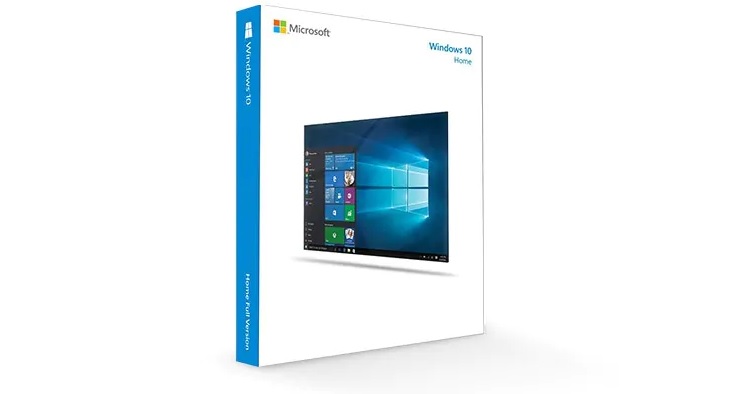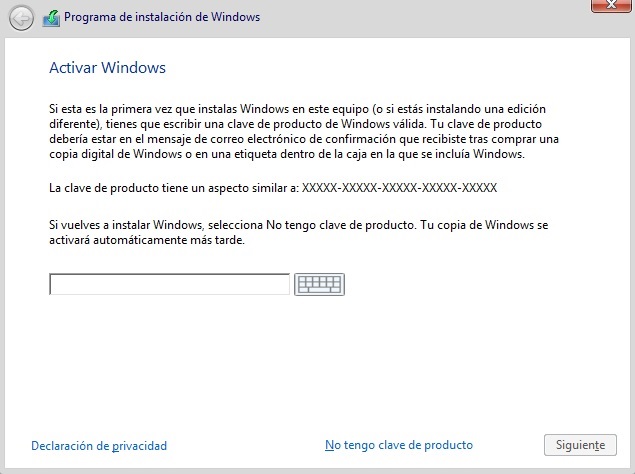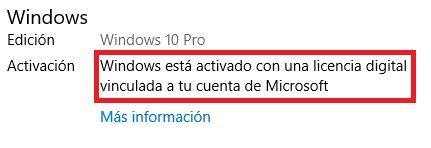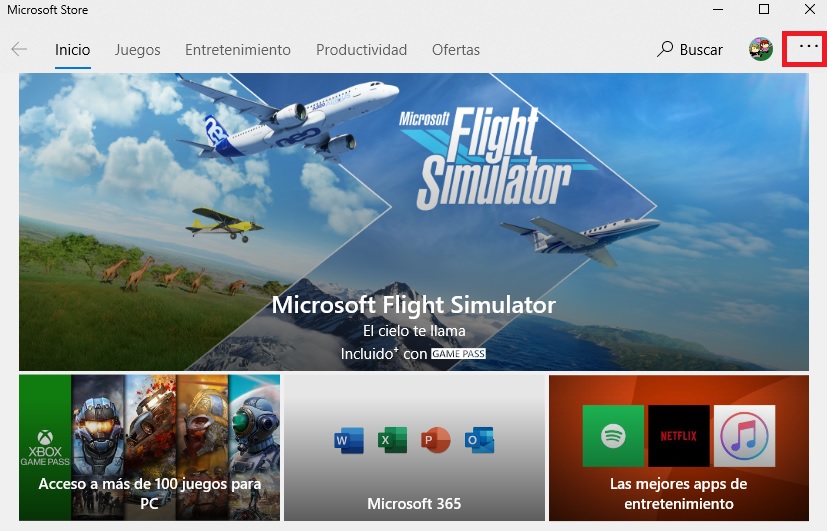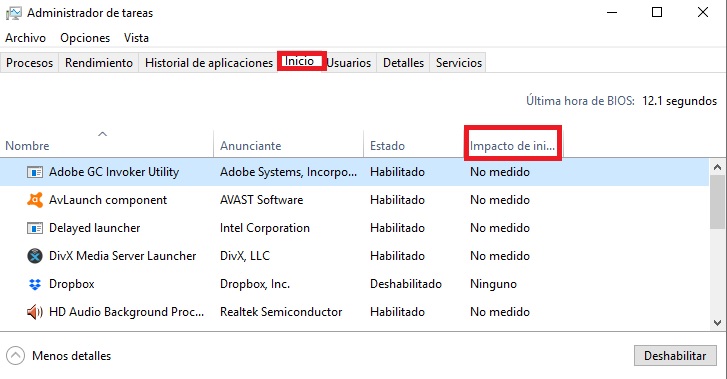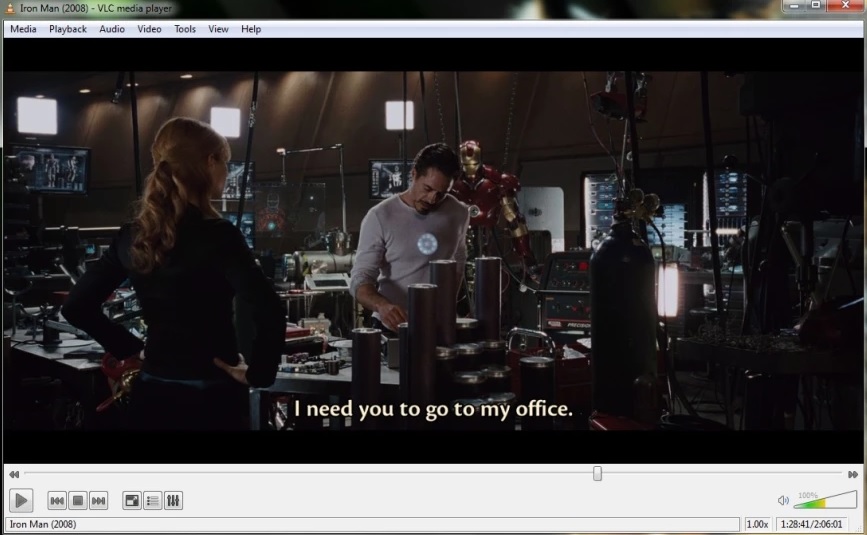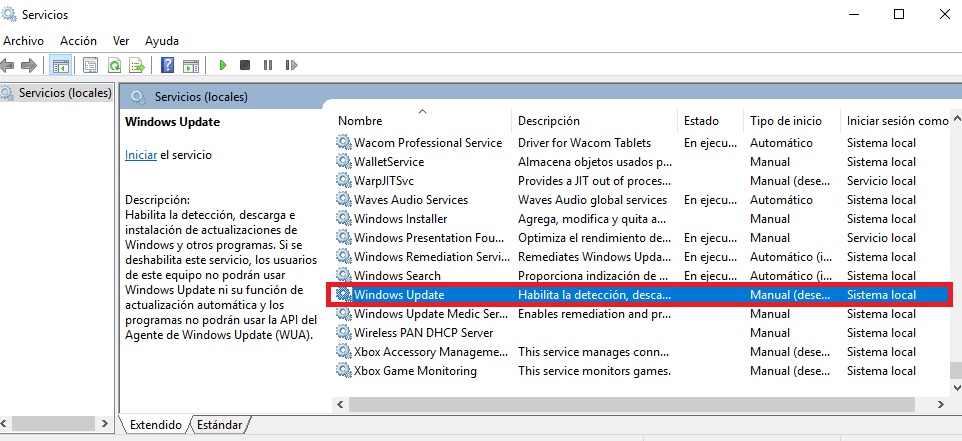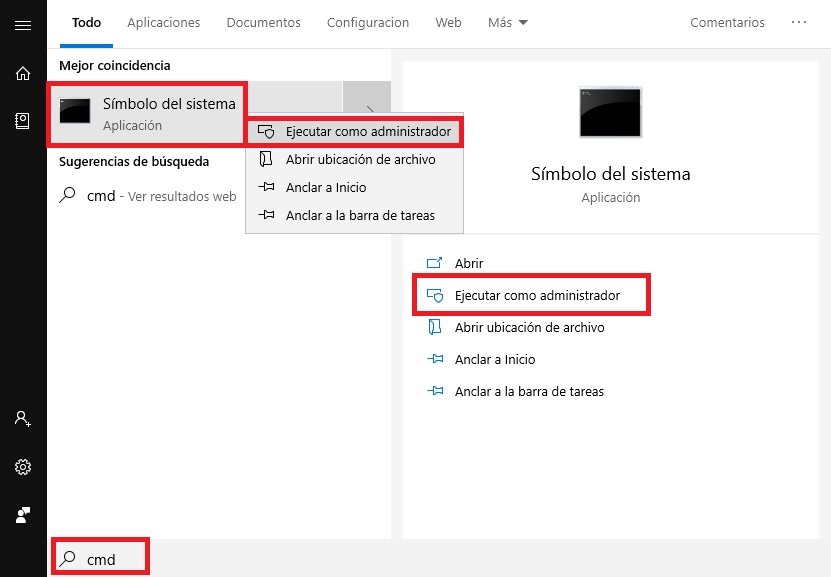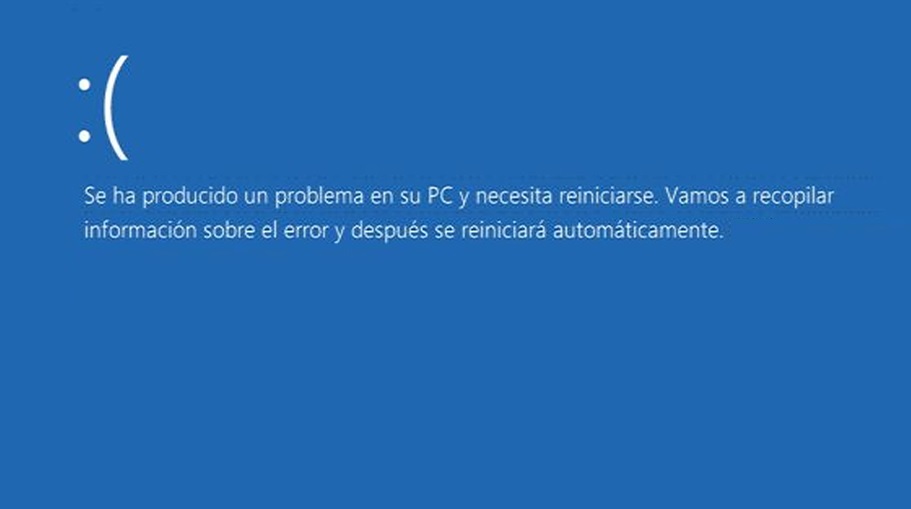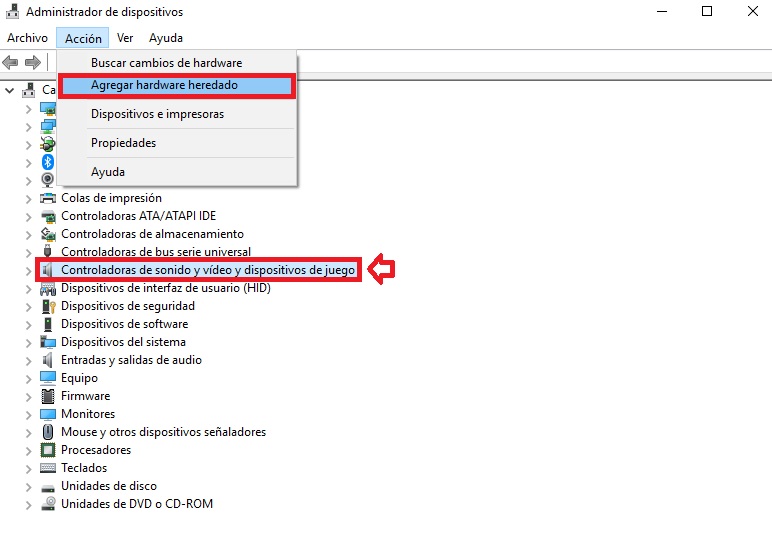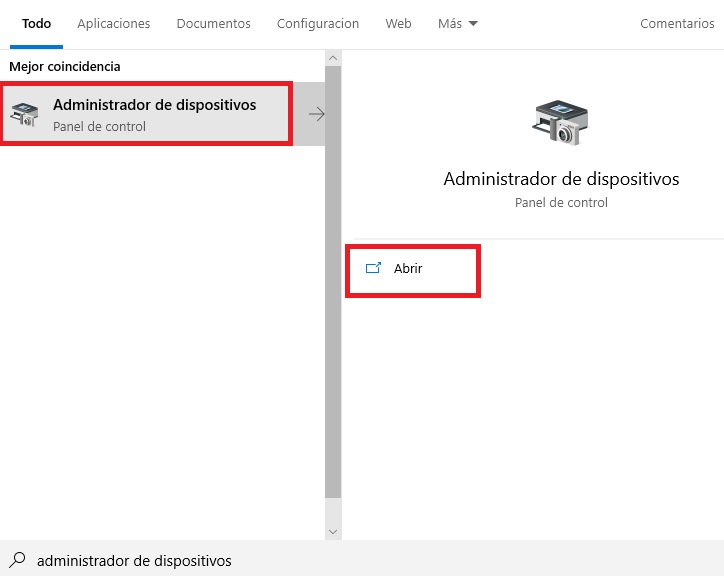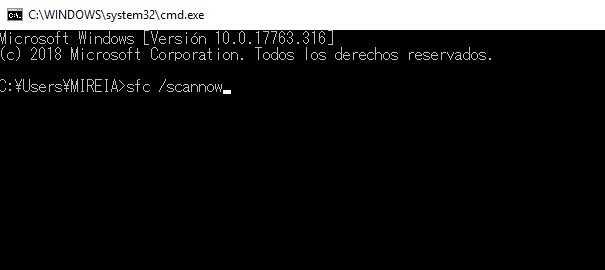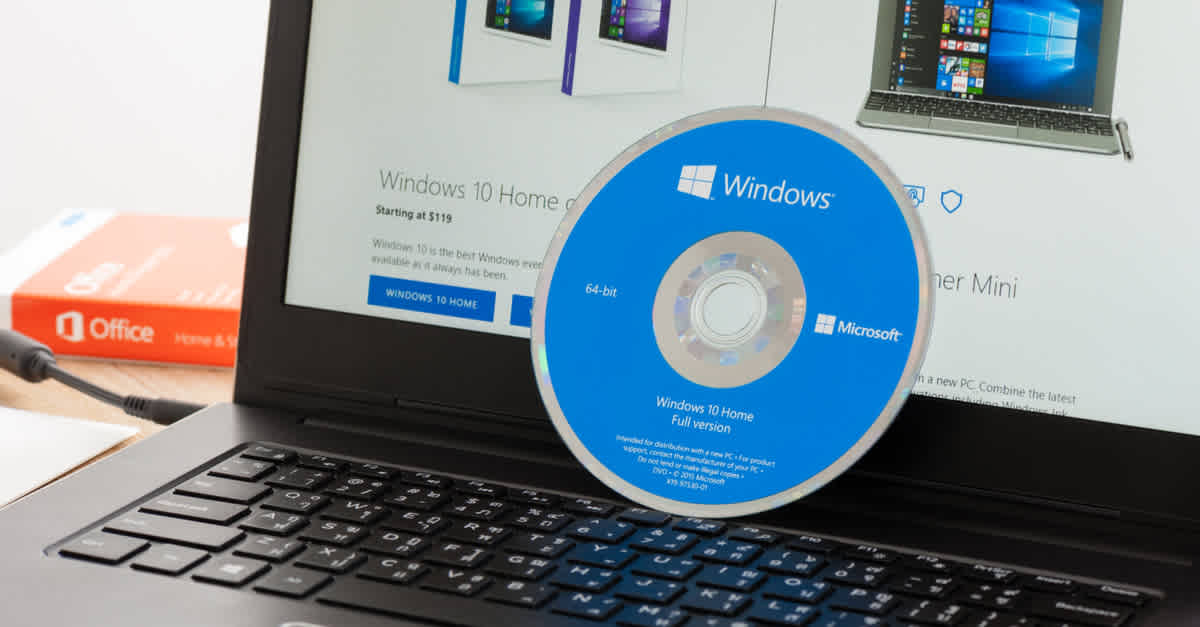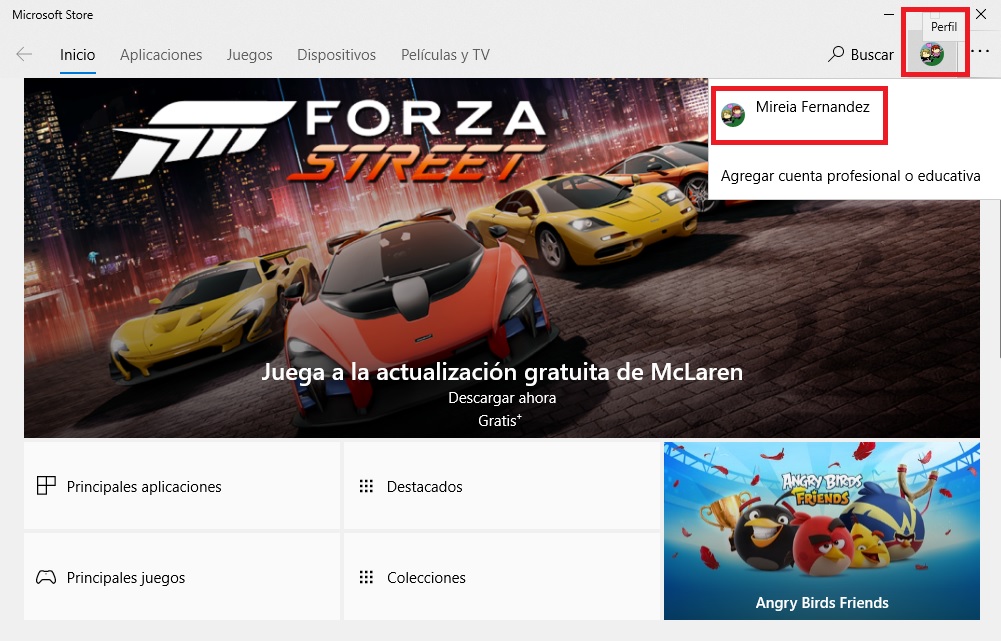Windows 10 è oggi il sistema operativo più utilizzato e acclamato in tutto il mondo. Sebbene siano trascorsi 5 lunghi anni dal suo lancio, il sistema operativo Microsoft continua a stupire i suoi utenti grazie al suo design accattivante e intuitivo e alla sua elevata compatibilità con la maggior parte dei programmi.

Tuttavia, sebbene non ci siano dubbi che Windows 10 sia eccellente, non è un sistema operativo a prova di proiettile e in più di un'occasione ci sorprende con un bug o un errore . In questo tipo di situazione abbiamo solo due opzioni, lascia che sia preso dal panico (sconsigliato) o inizia a cercare aiuto in Internet.
Per semplificarti le cose, nell'articolo di oggi ti offriremo una selezione dei problemi più comuni in Windows 10 e come risolverli. Speriamo che ti aiutino!


1. Non ho spazio libero per installare Windows 10
Se hai una versione precedente di Windows sul tuo computer o desideri fare il grande salto al sistema operativo Microsoft, devi avere almeno 16 GB di spazio libero sul tuo disco rigido. Sotto queste righe troverai un articolo approfondito sui requisiti di Windows 10.
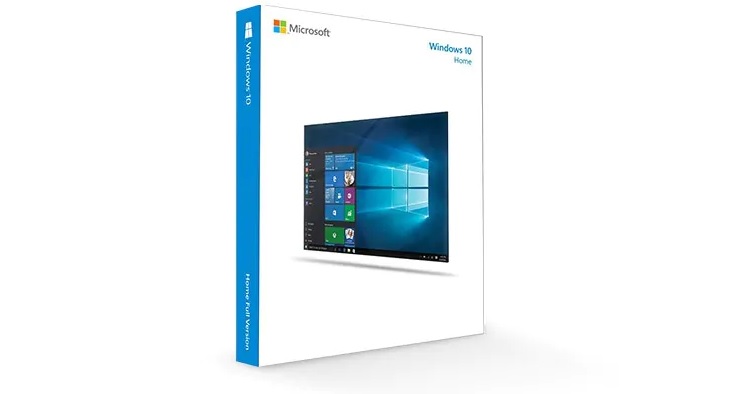
Quanto spazio su disco occupa Windows 10
LEGGI DI PIÙ
Per risolvere questo problema, assicurati di liberare spazio sufficiente sul disco rigido . Dopodiché, puoi iniziare a installare comodamente il sistema operativo sul tuo computer.
2. Non sono convinto se il mio computer è abbastanza potente per eseguire Windows 10


Requisiti minimi e consigliati per installare Windows 10
LEGGI DI PIÙ
3. Come posso attivare Windows 10
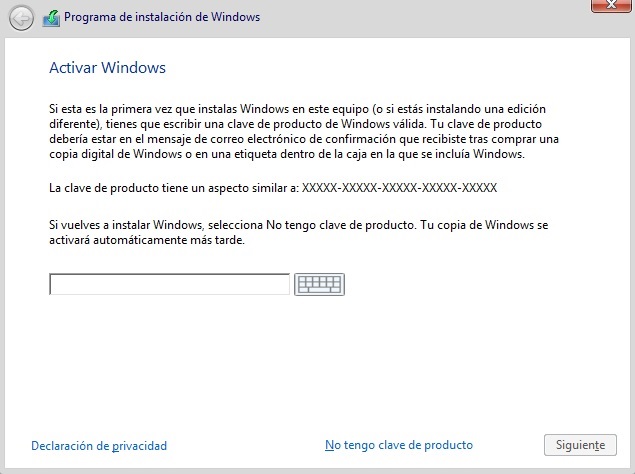
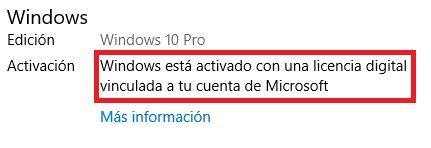
4. Ci sono programmi che non funzionano quando si passa a Windows 10
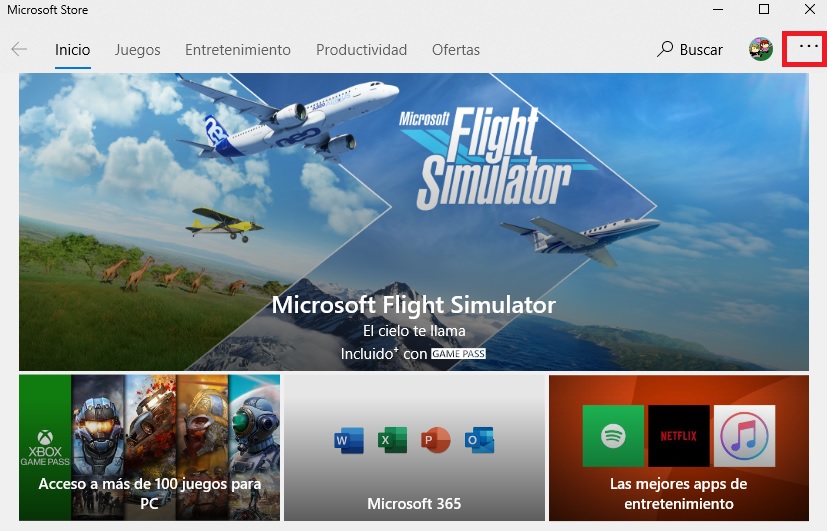

Come accedere alla modalità provvisoria in Windows 10
LEGGI DI PIÙ
7. Le notifiche non smettono di apparire
Una delle novità di Windows 10 è l'aspetto delle notifiche da parte dei programmi installati. Sebbene siano utili, possono anche finire per essere decisamente noiosi. Fortunatamente, è davvero facile sbarazzarsene.
Per disabilitare le notifiche di Windows 10, vai semplicemente al menu Configurazione (tasto Windows + I) e quindi fai clic su «Sistema» . Nel menu a sinistra della finestra, fai clic su "Notifiche e azioni" e disattiva l'interruttore sia per le notifiche di Windows che per le applicazioni desiderate.
8.- Il mio PC Windows 10 funziona molto lentamente
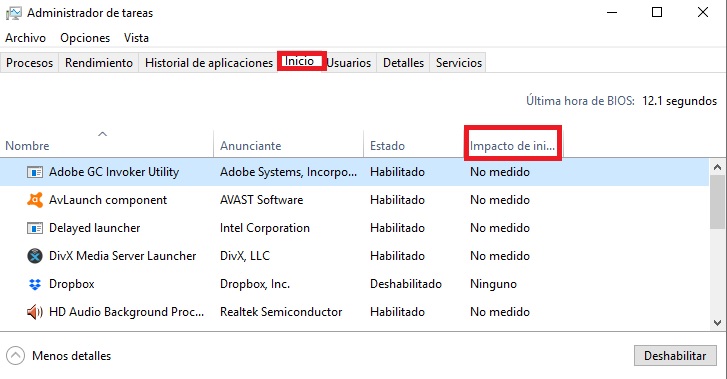

I migliori trucchi e programmi per velocizzare il tuo Windows 10
LEGGI DI PIÙ
9. I file vengono aperti con i programmi sbagliati
Un altro problema comune in Windows 10 è che l'associazione di un tipo di file con un programma è danneggiata e quindi, facendo doppio clic su di esso non è possibile aprirlo.
Per risolvere questo problema, è sufficiente fare clic sul file con il tasto destro del mouse e selezionare l'opzione "Apri con" seguito da "Scegli un'altra applicazione" . Ora seleziona il programma con cui vuoi aprire questo tipo di file e spunta la casella "Usa sempre questa applicazione per aprire x file" in modo che la modifica sia permanente.
10. Non riesco a riprodurre DVD
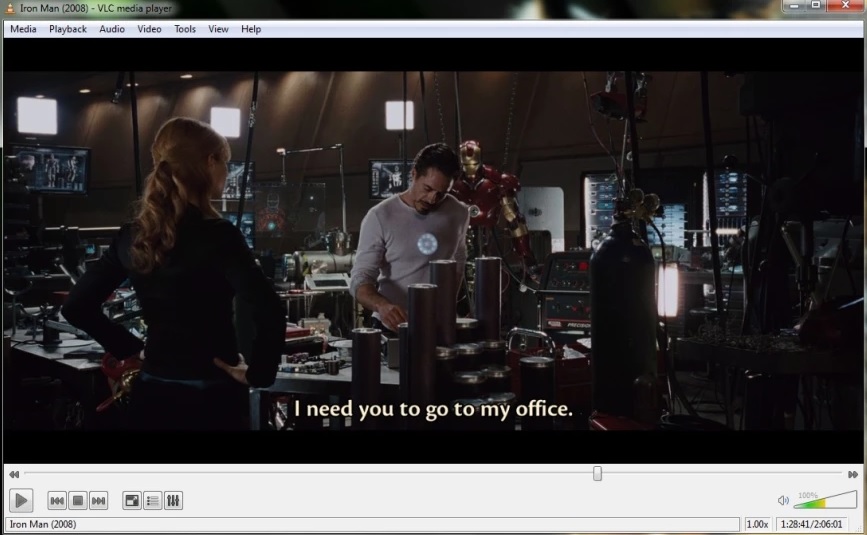


11. Windows 10 non può installare un aggiornamento (errore 0x80070002)
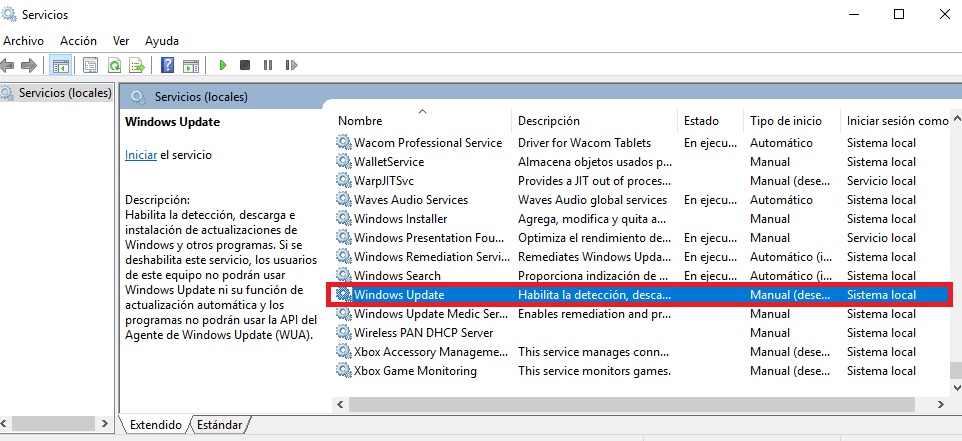

Come correggere "errore 0x80070002" in Windows 10
LEGGI DI PIÙ
12. Viene visualizzato il messaggio di errore 0xc0000005
Fortunatamente un guasto raro ma estremamente frustrante è noto come errore 0xc0000005 . Ciò ti impedisce di utilizzare qualsiasi programma sul tuo computer Windows 10, rendendolo completamente inutilizzabile.
Le cause dell'errore 0xc0000005 possono essere diverse, ma la più comune è che uno dei file del tuo sistema operativo è danneggiato e devi ripararlo. Un altro motivo per cui ricevi questo messaggio è che la tua RAM non funziona quindi verifica se ci sono problemi con essa.
Se hai bisogno di aiuto per risolvere questo problema, ti consigliamo di seguire i passaggi nella seguente guida.
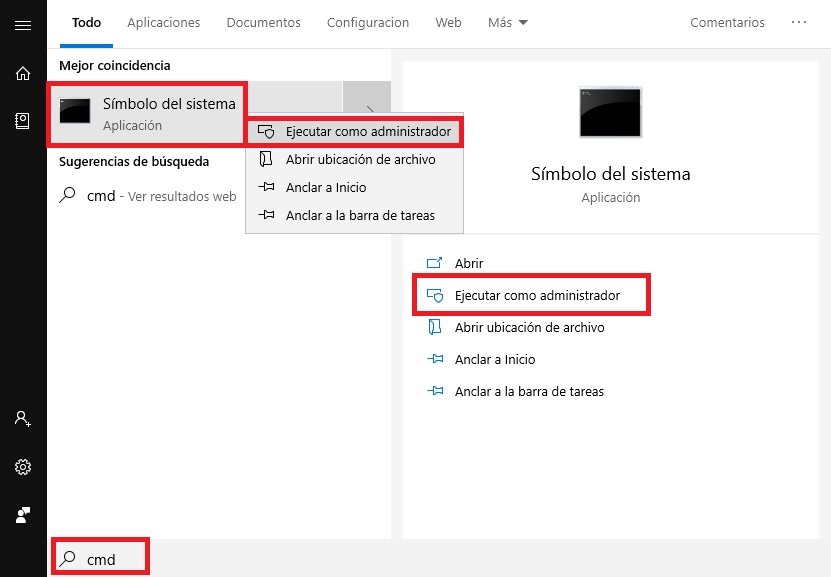
Come correggere l'errore 0xc0000005 in Windows 10
LEGGI DI PIÙ
13. Viene visualizzata la famosa "schermata blu" di Windows 10
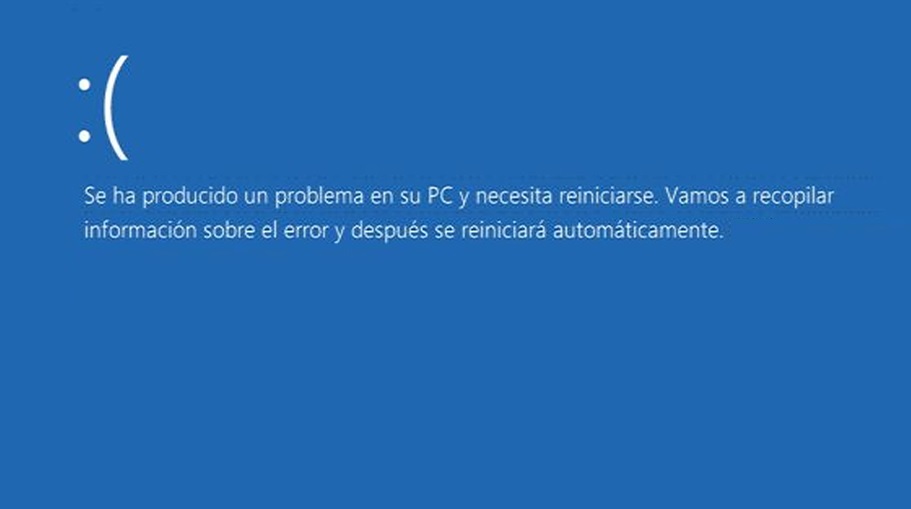
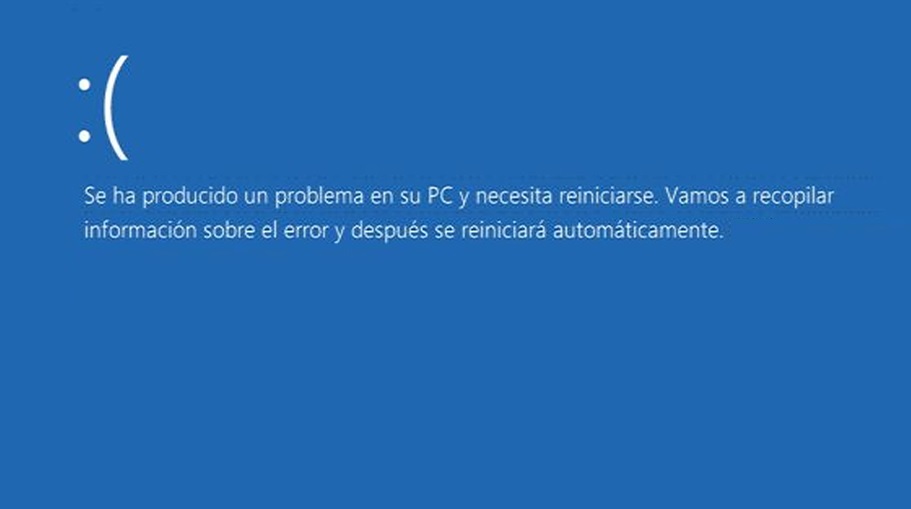
Come correggere l'errore della schermata blu di Windows 10
LEGGI DI PIÙ
14. Viene visualizzato l'errore "Nessun dispositivo di uscita audio installato"
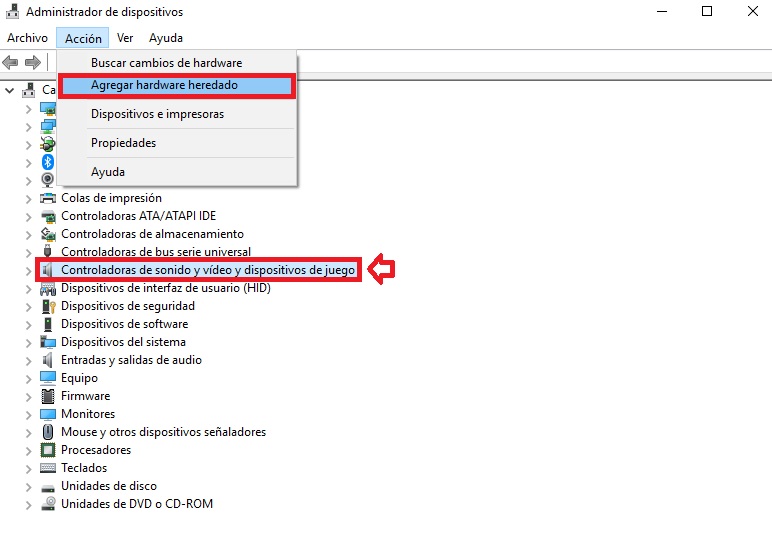
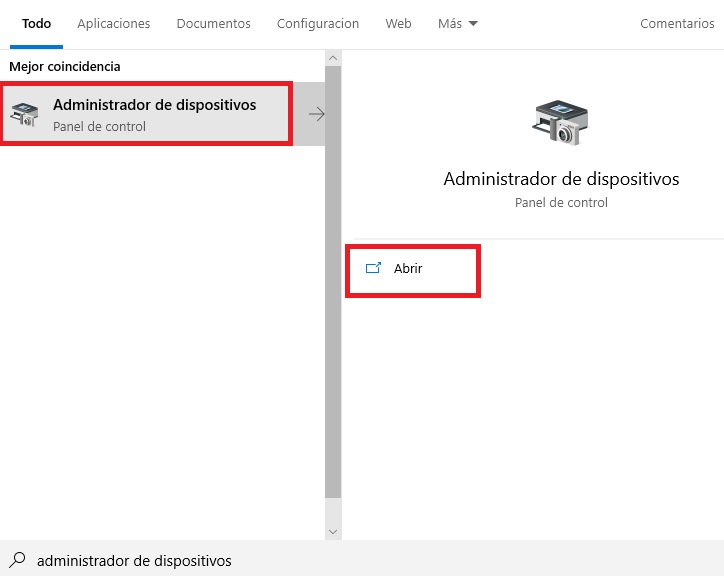
Soluzione all'errore "nessun dispositivo di uscita audio installato"
LEGGI DI PIÙ
15. Windows Explorer ha smesso di funzionare

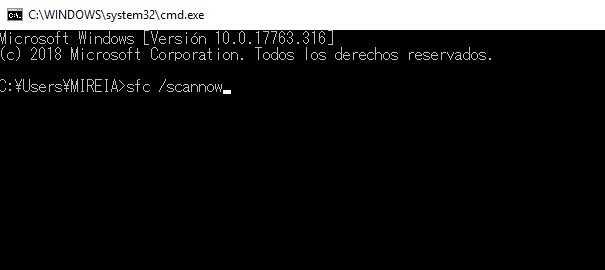
Soluzioni all'errore "Windows Explorer ha smesso di funzionare"
LEGGI DI PIÙ
Nessuno degli errori che cerco è elencato. Cosa devo fare?
In questo articolo abbiamo fatto una piccola selezione dei principali errori e problemi riscontrati dagli utenti di Windows 10. Tuttavia, sappiamo che l'elenco è molto più lungo ed è molto probabile che avrai ancora bisogno di aiuto. Per questo ti consigliamo di dare un'occhiata alla nostra guida a Windows 10 dove troverai una raccolta di tutti i problemi del sistema operativo e come risolverli passo dopo passo.
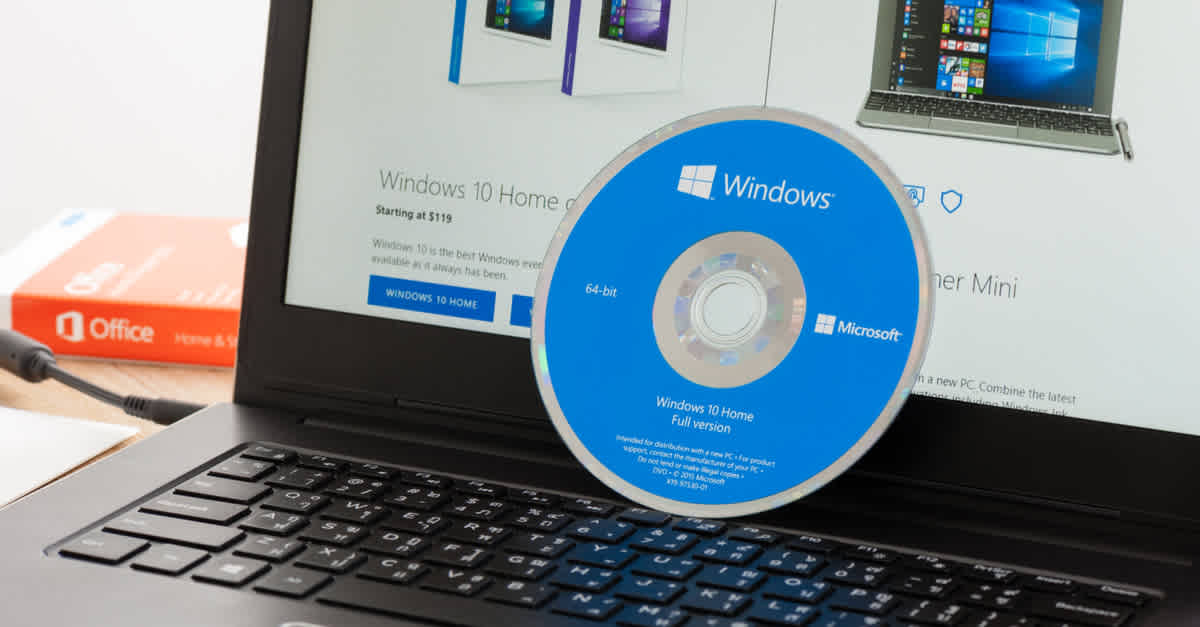
Tutto su Windows 10: i migliori trucchi, tutorial e articoli
LEGGI DI PIÙ
Ci auguriamo che la nostra selezione di errori e soluzioni per gli utenti di Windows 10 sia stata utile. C'è qualche altro aspetto del sistema operativo per il quale hai bisogno di aiuto? Condividetelo con noi nella sezione commenti e vi aiuteremo il prima possibile!
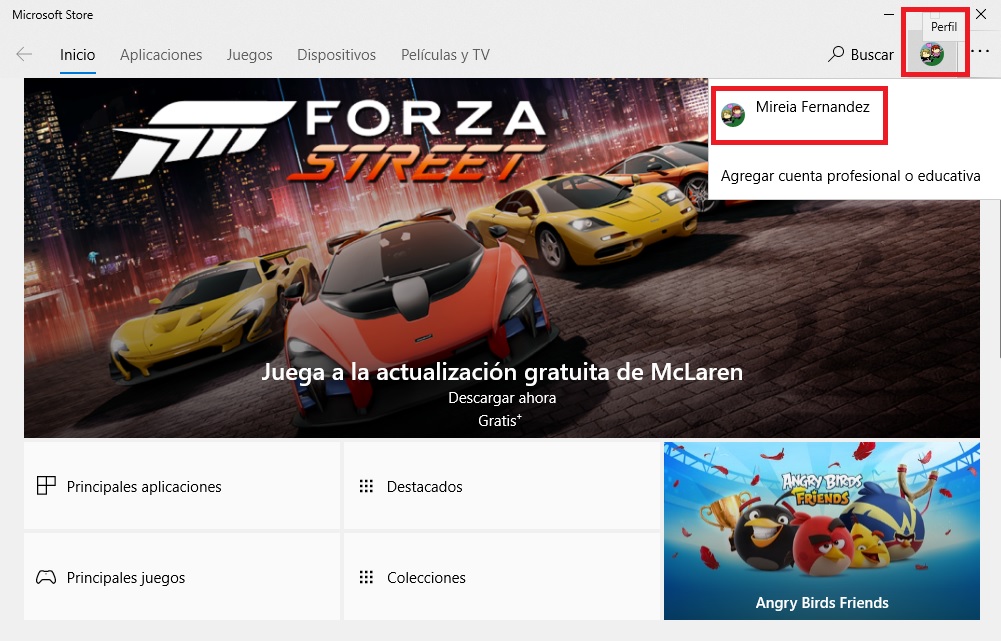
Windows 10: correzione degli errori di download di Microsoft Store
LEGGI DI PIÙ
Programmi Correlati:
Articolo letto 1769 volte